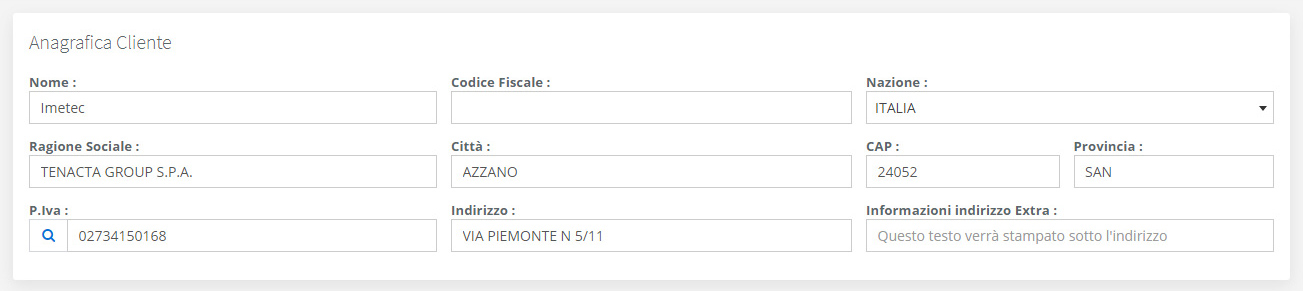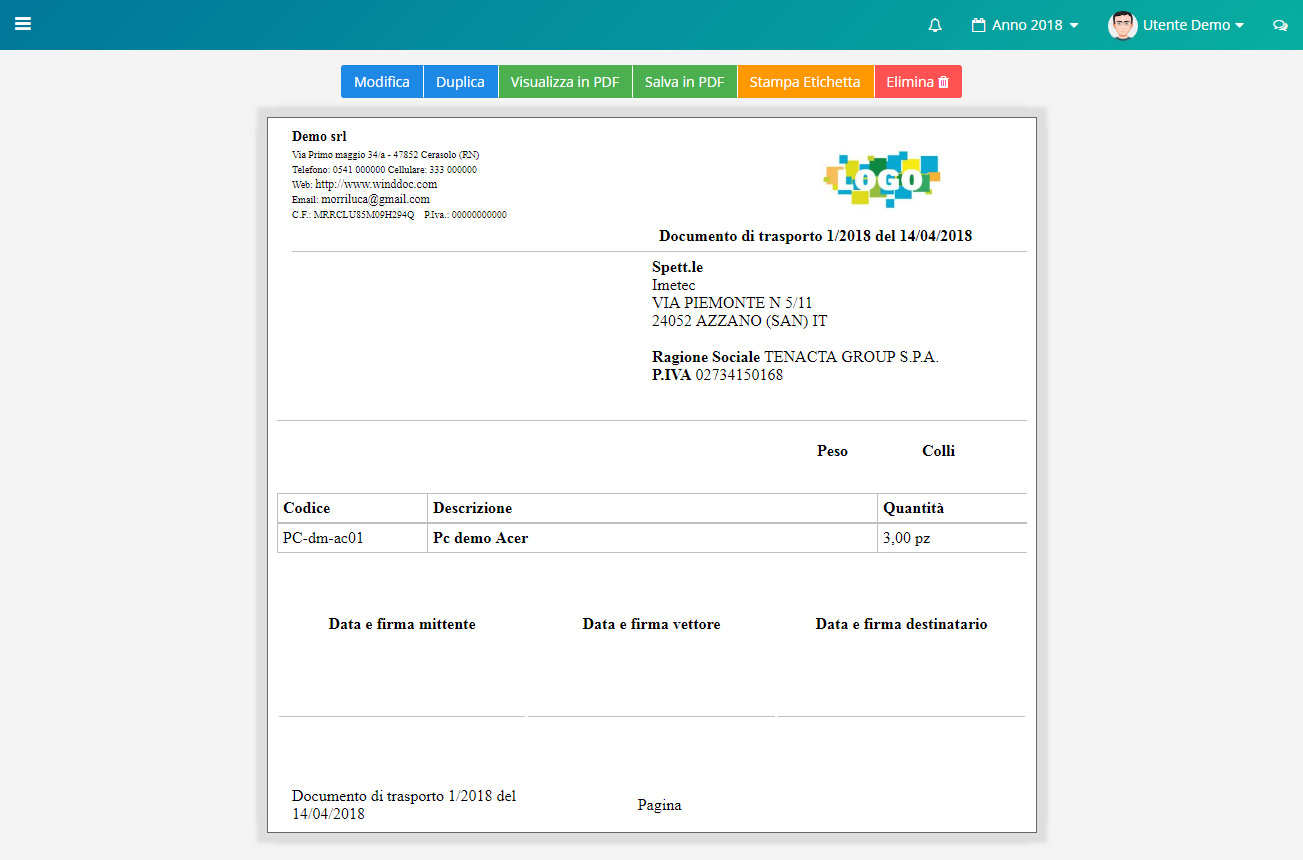DDT – Documenti di trasporto
Vediamo in questa guida come creare con WindDoc i DDT (Documenti Di Trasporto).
Lista DDT
Entrando nella gestione DDT la prima sezione che viene mostrata è la lista di tutti i documenti creati nell’anno fiscale selezionato (è possibile cambiare anno fiscale dalla tendina in alto a destra a fianco dell’immagine profilo). Da questa gestione sono disponibili differenti filtri per ricercare più velocemente un determinato DDT.
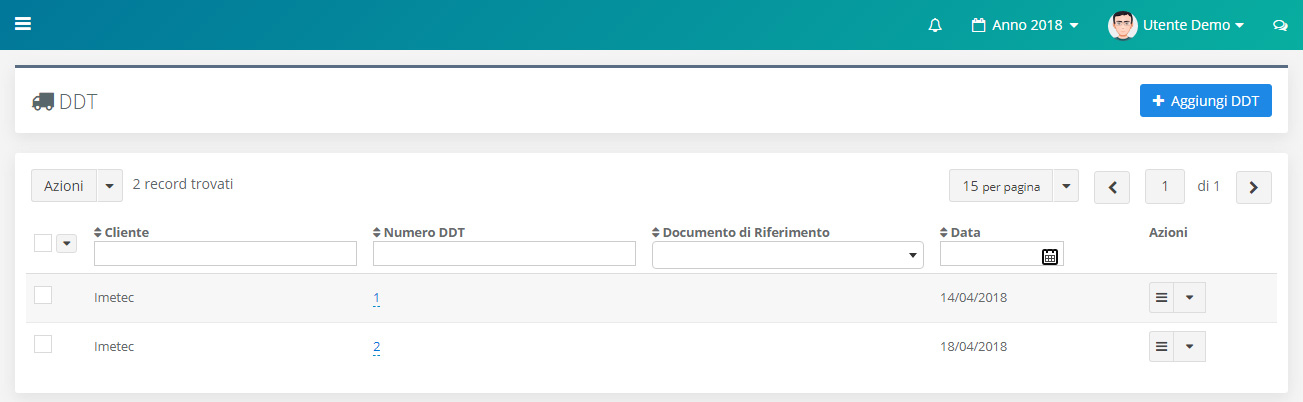
Nuovo DDT
La creazione di un DDT comporta l’inserimento di differenti campi mostrati nella figura seguente.
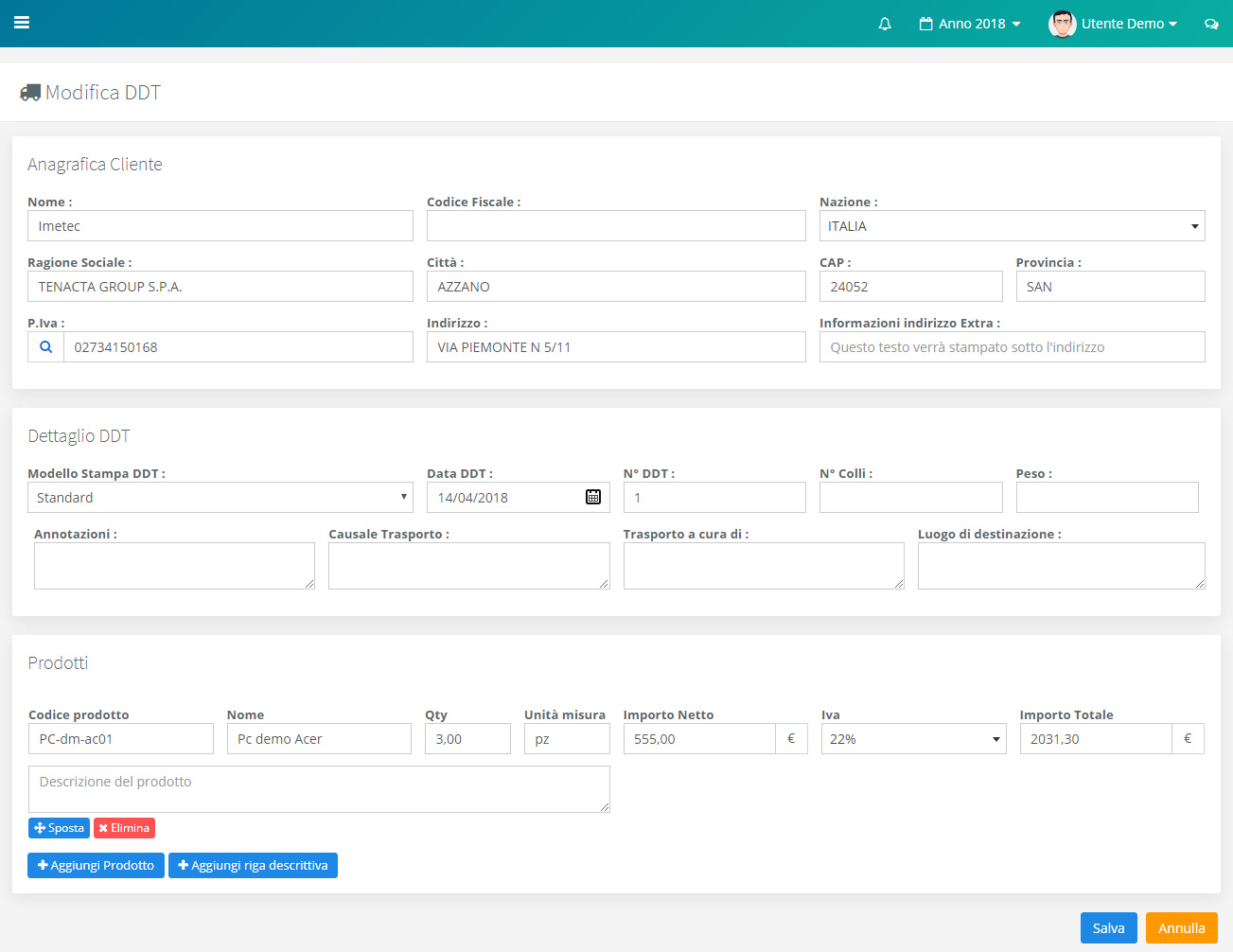
Selezione Cliente
Come primo campo dobbiamo impostare il cliente a cui intestare il documento.
Nel caso in cui il nostro cliente sia presente in [ Rubrica ] sarà necessario inserire uno dei seguenti campi (Nome, Ragione sociale) per richiamare automaticamente la sua anagrafica.
Nel caso in cui siamo a conoscenza della P.Iva possiamo utilizzare il servizio automatico di verifica offerto dal sito della comunità europea che permette di verificare la validità del campo e recuperare in automatico altre informazioni, come la ragione sociale ed indirizzo. Per utilizzare questo servizio sarà necessario inserire la P.iva nel campo corrispondente e premere sull’icona [ ] presente nello stesso campo.
Informazioni DDT
Nella sezione centrale sono disponibili differenti campi per impostare il modello di stampa del DDT ed alcune informazioni legate a questa tipologia di documento.
Inserimento Prodotti
Nella specifica di un DDT possiamo specificare 2 differenti tipologie di righe
- Riga prodotto
- Riga descrittiva
1. Riga prodotto
La riga prodotto comporta la specifica di alcuni campi come mostrati nella seguente immagine.
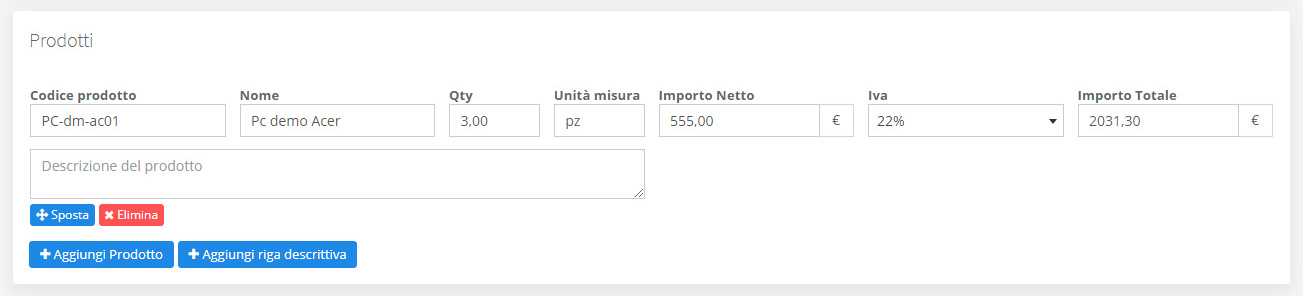
Nel caso in cui il nostro prodotto sia già stato inserito nella sezione [ Prodotti e Servizi ] è possibile richiamarlo tramite i campi (Codice prodotto, Nome). Il campo Importo Totale viene calcolato automaticamente sulla base dei valori impostati nel campo Importo netto e Qty.
2. Riga descrittiva
Questa riga è destinata per essere inserita all’interno della stampa del preventivo solamente come riga di testo. Come mostrato in figura gli unici campi che si possono inserire sono un nome ed una descrizione.
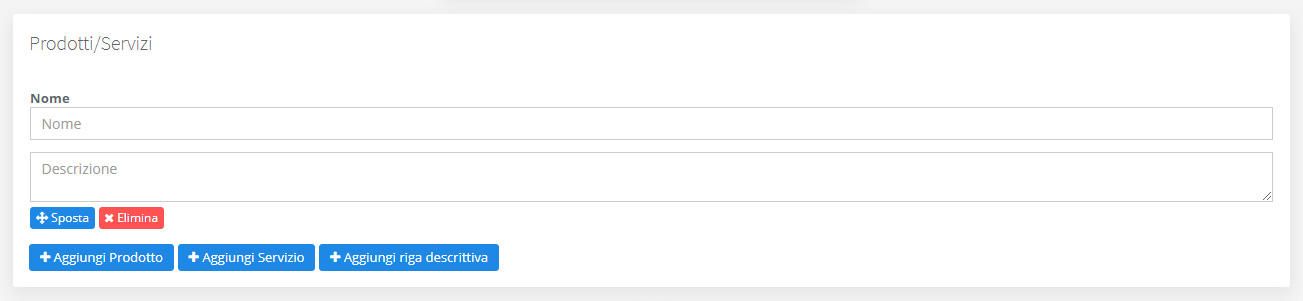
Dettaglio DDT
Ogni DDT creato ha una pagina di dettaglio dove poter vedere un’anteprima di stampa ed eseguire alcune azioni, come stampare in PDF il documento o generare l’etichetta correlata al DDT.
Fattura DDT
Nel settore dell’artigianato è comune emettere Documenti Di Trasporto (DDT) e fatturarli in un’unica soluzione a fine mese. In WindDoc abbiamo automatizzato questo processo: puoi trasformare più DDT associati ad un cliente in un’unica fattura con un semplice clic.
Utilizzando la funzione [ Fattura Tutti i DDT ] che trovi nel menù presente nella colonna Azioni all’interno della gestione [ Rubrica ] verrà mostrato un elenco di tutti i DDT emessi per il cliente selezionato, pronti per essere fatturati.
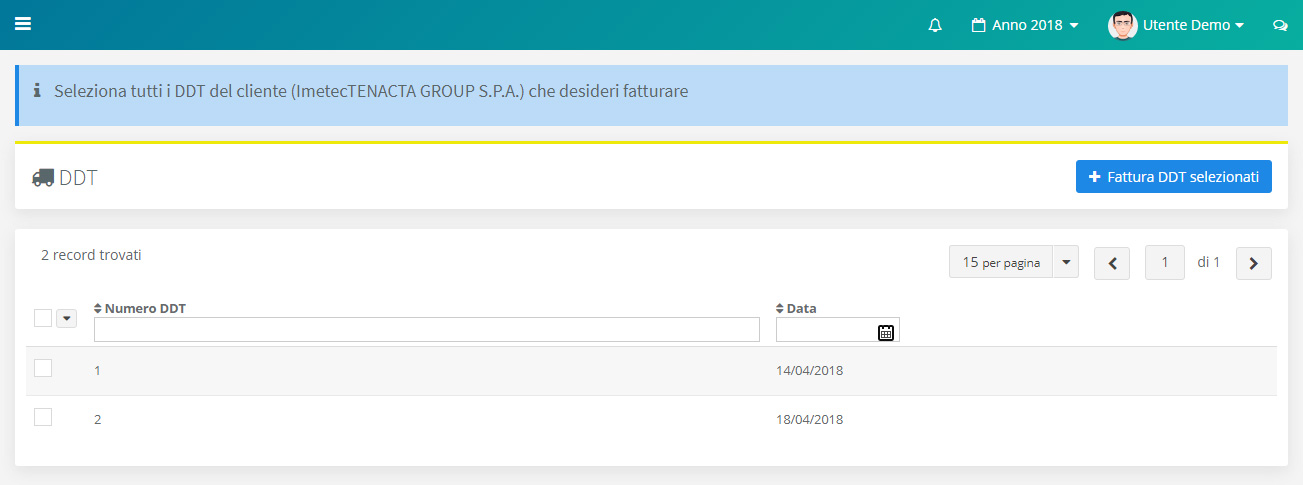
In seguito, dopo aver selezionato i DDT da fatturare, verrà creta una fattura unica con all’interno tutti i prodotti presenti nei precedenti DDT selezionati.
Stati documento DDT
Nella gestione dei DDT può essere utile monitorare e classificare ogni documento secondo uno stato specifico, ad esempio “In lavorazione”, “Consegnato” o “Annullato”. Per rispondere a questa esigenza, in WindDoc è stata introdotta la possibilità di attivare e personalizzare gli stati del documento DDT.
Per configurare questa funzione, è necessario accedere alla sezione Impostazioni → Gestione Moduli, selezionare il modulo DDT e cliccare su Modifica. All’interno della scheda è possibile abilitare l’opzione “Attiva il campo Stato per il documento DDT”.
Una volta attivata la funzione, nella lista dei DDT comparirà in alto a destra il nuovo pulsante “Stati documento”. Da questa sezione sarà possibile creare e gestire liberamente tutti gli stati personalizzati che si desidera utilizzare.
A questo punto, modificando un qualsiasi DDT, sarà visibile il nuovo campo “Stato”, che permetterà di assegnare rapidamente lo stato appropriato al documento, scegliendolo tra quelli definiti in precedenza.